Le fait de redémarrer votre appareil Android de temps à autre permet de libérer sa mémoire vive et d’améliorer sa performance. C’est aussi une solution rapide pour des petits dysfonctionnements, comme par exemple des applications qui se bloquent. Voici différentes approches pour redémarrer votre smartphone ou votre tablette Android et ainsi résoudre les problèmes les plus fréquents.
Réalisation d’un redémarrage classique
Un « redémarrage classique » implique la remise en marche de votre appareil grâce aux options logicielles intégrées. Maintenez appuyé le bouton d’alimentation de votre appareil (habituellement placé sur la partie supérieure ou sur le côté droit, mais il peut également se trouver à gauche) pendant quelques instants pour faire apparaître le menu de mise hors tension. Vous n’avez pas besoin de déverrouiller votre appareil pour cela.
Les options affichées dans ce menu peuvent légèrement varier selon le modèle de votre appareil et la version d’Android que vous utilisez. Sélectionnez « Redémarrer » si cette option est disponible, et patientez le temps que votre appareil se relance.
Si vous ne voyez pas l’option de redémarrage, passez à la méthode suivante.
Extinction puis rallumage
Vous pouvez également redémarrer manuellement votre smartphone ou votre tablette Android en suivant la méthode habituelle consistant à éteindre puis à rallumer votre appareil.
L’effet produit est similaire à celui de la méthode précédente, et c’est une bonne alternative si votre appareil ne propose pas l’option de redémarrage dans le menu d’alimentation.
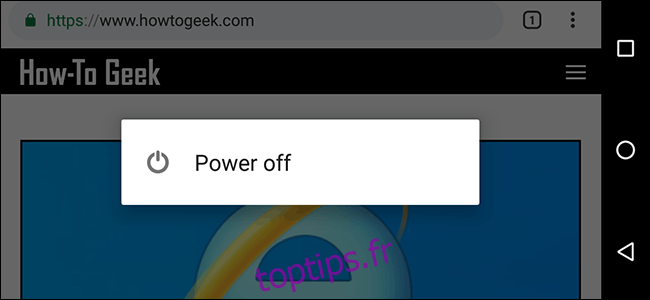
Comme précédemment, maintenez appuyé le bouton d’alimentation de votre smartphone ou tablette durant quelques secondes pour faire apparaître les options d’alimentation. Sélectionnez « Éteindre » (ou l’équivalent selon votre appareil), puis patientez que votre téléphone ou votre tablette s’éteigne complètement.
Une fois votre appareil éteint, appuyez de nouveau sur le bouton d’alimentation pour le remettre en marche.
Exécution d’un redémarrage forcé (ou redémarrage matériel)
Si votre appareil ne répond plus ou si vous avez des difficultés à réaliser un redémarrage classique, vous pouvez réaliser un redémarrage forcé (ou un redémarrage matériel).
Rassurez-vous, ce n’est pas la même chose qu’une réinitialisation aux paramètres d’usine. Cette méthode est simplement une façon plus radicale d’éteindre puis de rallumer votre appareil Android. C’est comparable à l’action de maintenir enfoncé le bouton d’alimentation de votre ordinateur.
Pour essayer, maintenez le bouton d’alimentation enfoncé durant au moins 20 secondes. Si Android ne réagit pas, cela forcera (généralement) votre appareil à redémarrer manuellement.
Retrait de la batterie
Les smartphones et tablettes aux lignes épurées sont très populaires actuellement. Les constructeurs emploient désormais des batteries intégrées, non amovibles, afin de minimiser l’encombrement global du matériel.

Si vous avez la chance de posséder un appareil avec une batterie amovible et qu’il ne redémarre toujours pas, vous pouvez retirer la batterie. Il est préférable de tenter d’éteindre votre appareil avant de retirer la batterie.
Pour commencer, retirez délicatement le panneau arrière de votre appareil. La procédure varie selon le fabricant, mais il existe généralement de petites zones où vous pouvez glisser votre ongle ou une fine spatule en plastique pour séparer les deux parties. Évitez d’utiliser des outils qui pourraient perforer la batterie ou abîmer votre appareil.
Après avoir retiré la batterie, replacez-la, puis appuyez sur le bouton d’alimentation pour redémarrer votre appareil.
Utilisation d’ADB pour redémarrer depuis votre PC
Si le bouton d’alimentation est défectueux, vous pouvez peut-être connecter votre appareil à un ordinateur et utiliser l’outil Android Debug Bridge (ADB) pour le redémarrer. Cet outil, fourni par Google, permet plusieurs opérations à distance, dont le redémarrage de votre smartphone ou tablette.
Avant toute chose, vous devez installer ADB via le SDK Android, ainsi que les pilotes de votre appareil Android. Vous devez aussi vérifier que le débogage USB est activé dans la section des options de développement de vos paramètres Android.
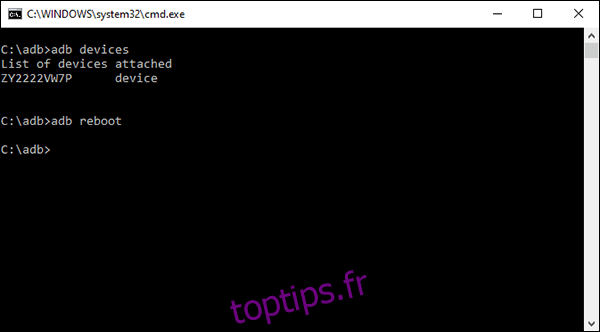
Connectez votre appareil à votre ordinateur grâce à un câble USB, ouvrez l’invite de commandes ou le terminal, puis tapez la commande `adb devices` pour vérifier que votre appareil est détecté. Si ce n’est pas le cas, assurez-vous d’avoir installé correctement les pilotes de votre appareil et d’avoir suivi les instructions d’installation mentionnées précédemment.
Si votre appareil apparaît dans la liste, tapez la commande `adb reboot` et votre appareil Android devrait redémarrer normalement.
En dernier recours, la réinitialisation d’usine
Lorsque vous rencontrez des difficultés avec votre appareil Android, la première étape devrait toujours être un redémarrage. Cela suffit généralement à rétablir un fonctionnement normal. Mais ce n’est pas toujours le cas.
Les appareils Android ont tendance à ralentir au fil du temps. Si un redémarrage ne donne aucun résultat, une réinitialisation d’usine peut être la seule option pour remettre votre appareil en état de marche.